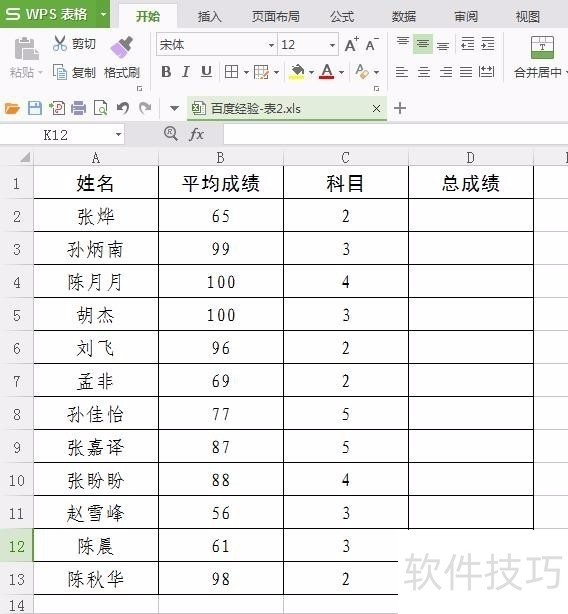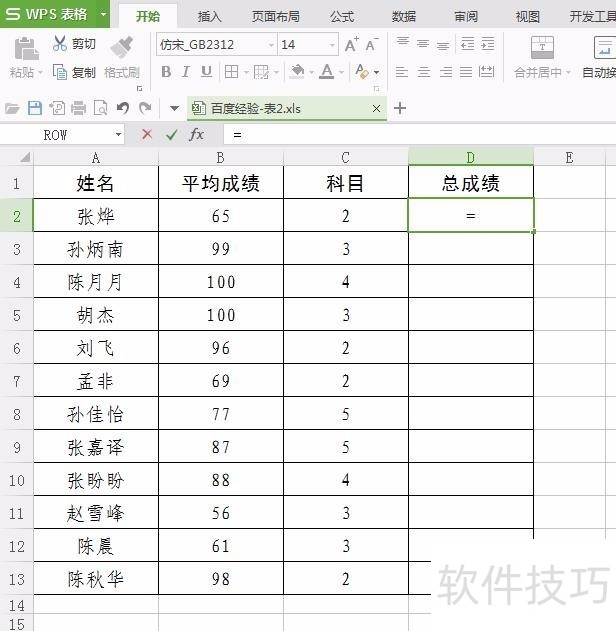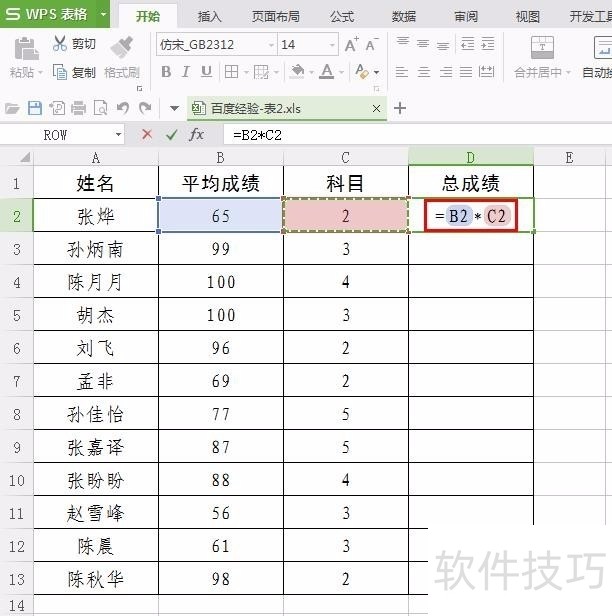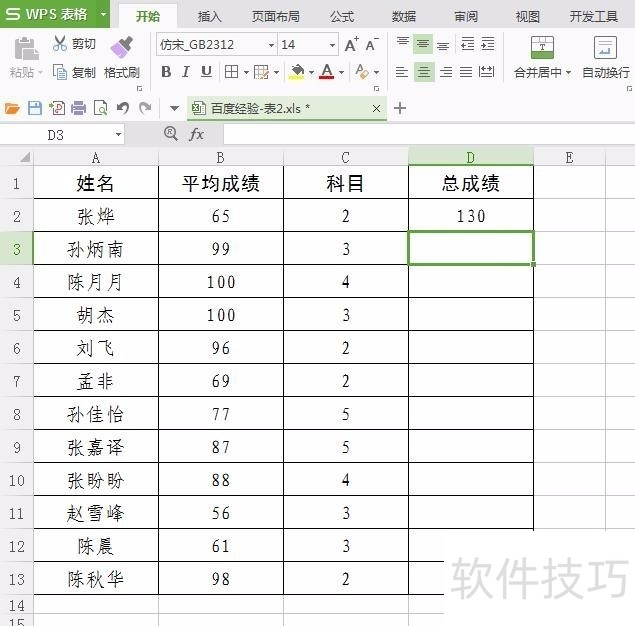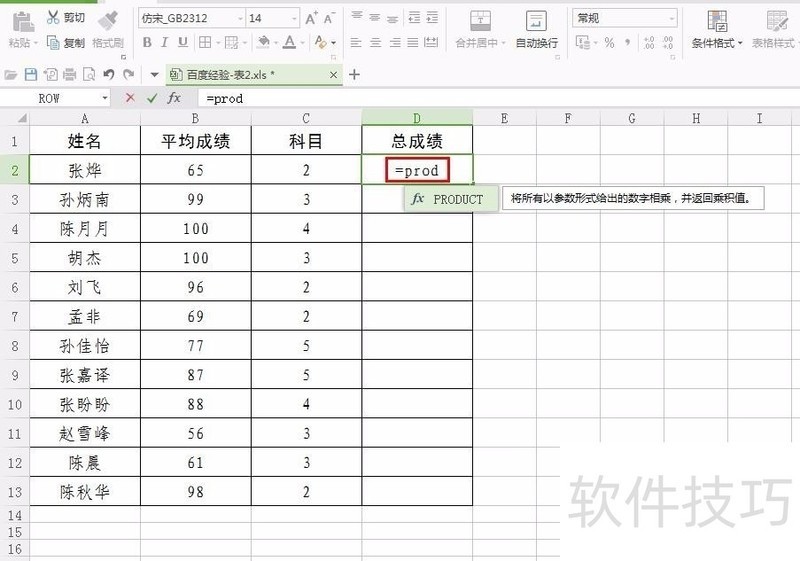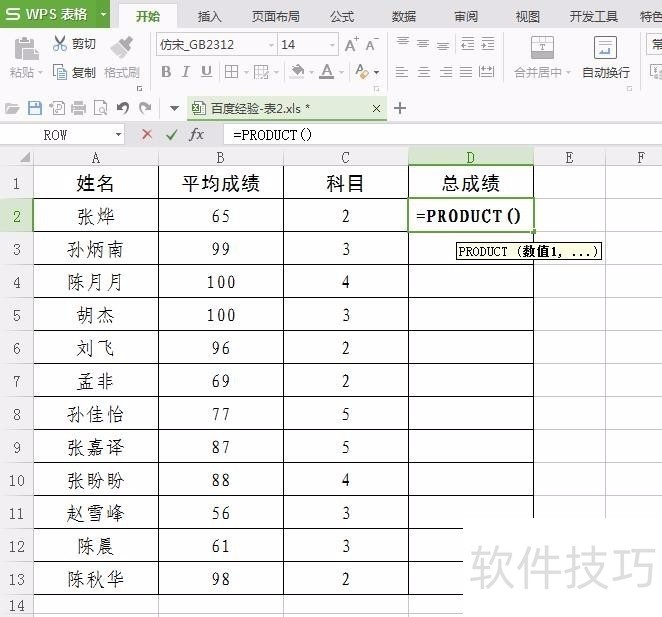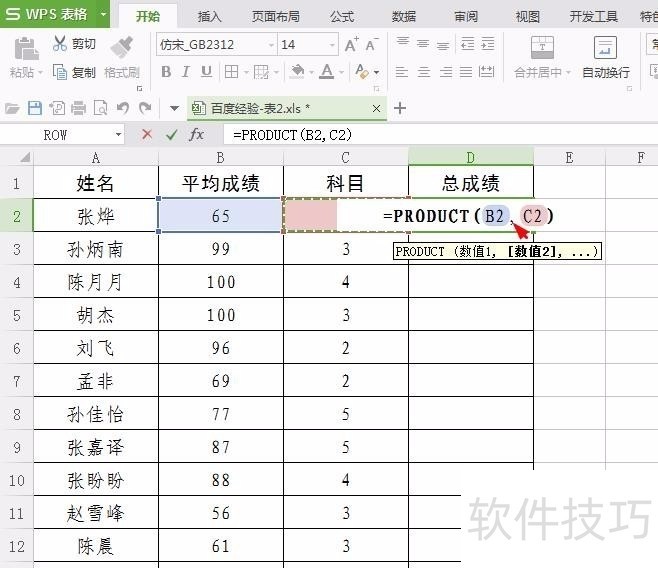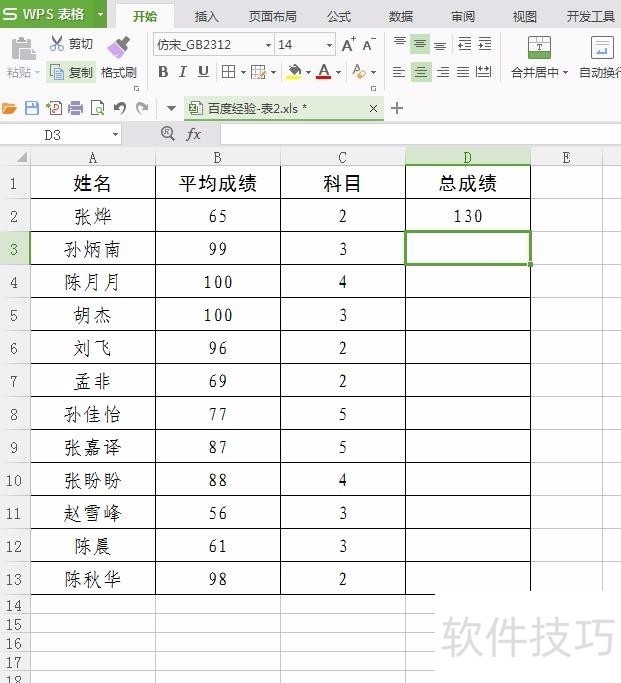wpsè،¨و ¼é‡Œو€ژن¹ˆè‡ھهٹ¨ç®—ن¹کو³•
هœ¨WPSهٹه…¬ن¸ï¼Œه¦‚ن½•ه®çژ°è‡ھهٹ¨ن¹کو³•è®،ç®—ï¼ںوژ¥ن¸‹و¥ï¼Œوˆ‘ه°†هˆ†ن؛«ن¸¤ç§چهœ¨WPSè،¨و ¼ن¸çڑ„ن¹کو³•è§„هˆ™و“چن½œو–¹و³•ï¼Œوœںه¾…ه¯¹ن½ وœ‰ه®ç”¨ن»·ه€¼م€‚
1م€پ 第ن¸€و¥ï¼ڑو‰“ه¼€ن¸€ن¸ھ需è¦پè‡ھهٹ¨ç®—ن¹کو³•çڑ„wpsè،¨و ¼م€‚
2م€پ 第ن؛Œو¥ï¼ڑهœ¨و”¾ن¹کو³•ç»“وœçڑ„هچ•ه…ƒو ¼ن¸è¾“ه…¥ç‰ن؛ژهڈ·=م€‚
3م€پ 第ن¸‰و¥ï¼ڑ选و‹©è¦پو±‚ن¹ک积çڑ„ن¸¤ن¸ھهچ•ه…ƒو ¼ï¼Œç”¨*è؟وژ¥م€‚(*ه°±وک¯وˆ‘ن»¬é”®ç›کن¸ٹو•°ه—8ه¯¹ه؛”çڑ„符هڈ·ï¼ŒوŒ‰ن½ڈshifté”®هگŒو—¶وŒ‰8هچ³هڈ¯ï¼‰
4م€پ 第ه››و¥ï¼ڑه¦‚ن¸‹ه›¾و‰€ç¤؛,ن¸¤ن¸ھو•°çڑ„ن¹ک积ه°±ç®—ه‡؛و¥ن؛†م€‚
5م€پ 第ن؛”و¥ï¼ڑه°†ه…‰و ‡و”¾هœ¨هچ•ه…ƒو ¼هڈ³ن¸‹è§’,هڈکوˆگهچپه—هگژ,ه¾€ن¸‹و‹‰هچ³هڈ¯م€‚END1第ن¸€و¥ï¼ڑهœ¨è¦پو”¾ن¹ک积çڑ„هچ•ه…ƒو ¼ن¸è¾“ه…¥=productه‡½و•°م€‚
2م€پ 第ن؛Œو¥ï¼ڑهڈŒه‡»ç»؟色çڑ„ه‡½و•°وڈگç¤؛,输ه…¥ه‡½و•°م€‚
3م€پ 第ن¸‰و¥ï¼ڑهœ¨ه‡½و•°و‹¬هڈ·ن¸ï¼Œه…ˆهگژ选ن¸è¦پو±‚ن¹ک积çڑ„ن¸¤ن¸ھهچ•ه…ƒو ¼ï¼Œç”¨è‹±و–‡çٹ¶و€پن¸‹çڑ„逗هڈ·è؟وژ¥م€‚
4م€پ 第ه››و¥ï¼ڑوŒ‰ه›è½¦é”®ï¼ˆEnter)ه‡؛çژ°و±‚积结وœم€‚
وœ¬و–‡ه°†è¯¦ç»†ن»‹ç»چه¦‚ن½•ن»ژWPSه®کو–¹ç½‘ç«™ن¸‹è½½WPS...
WPS Office ن½œن¸؛ه›½ه†…领ه…ˆçڑ„هٹه…¬è½¯ن»¶ï¼Œه…¶ه®ک...
هœ¨ WPS è،¨و ¼ن¸è®¾ç½®و‰“هچ°هŒ؛هںںوک¯ç،®ن؟و‚¨هڈھو‰“هچ°...
WPSو¼”ç¤؛وک¯WPS Officeه¥—ن»¶ن¸çڑ„ن¸€ن¸ھé‡چè¦پ组وˆگ...
WPSو–‡و،£çڑ„وژ’ه؛ڈهٹں能وک¯è®¸ه¤ڑ用وˆ·و—¥ه¸¸ه·¥ن½œن¸ن¸چ...
WPSè،¨و ¼و•°وچ®هژ»é‡چوک¯و—¥ه¸¸هٹه…¬ن¸ه¸¸è§پçڑ„需و±‚م€‚...